Como plataforma de juegos en línea, Roblox es popular entre niños y ancianos. Además, crea una comunidad para que los jugadores participen en juegos, hablen sobre el juego, vistan un avatar, creen juegos y más.
Sin embargo, cada vez más padres se muestran cautelosos o frustrados con la plataforma. Los niños consumen demasiado tiempo en la plataforma. A algunos padres les preocupa que la comunidad deje a los niños vulnerables. Tiene sentido que algunas personas tengan la intención de mantener a sus hijos alejados de Roblox. Por eso, esta guía te dice como eliminar roblox correctamente.

Es tan fácil como eliminar cualquier pieza de software en Windows y Mac, pero tienen instrucciones diferentes. Explicamos los flujos de trabajo respectivamente a continuación. Solo toma unos segundos hacer el trabajo de manera efectiva.
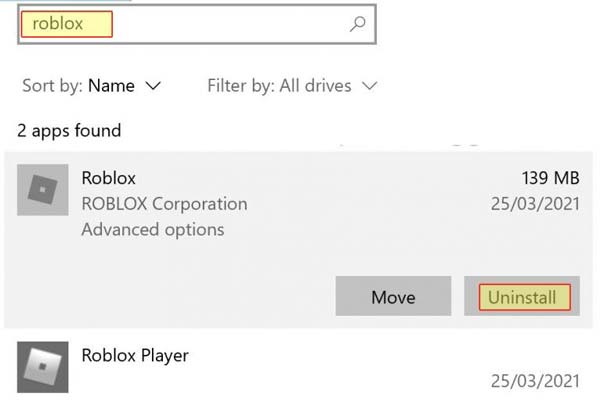


Si está utilizando una MacBook y el método manual es demasiado complejo, Aiseesoft Mac Cleaner es una gran solución. Puede extraer todas las aplicaciones instaladas en su Mac para que pueda eliminarlas junto con los archivos asociados al mismo tiempo.

161,522 Descargas
Aiseesoft Mac Cleaner: el mejor desinstalador de Roblox
100% Seguro. Sin anuncios.
Inicie el mejor desinstalador de aplicaciones después de instalarlo en Mac. Haga clic en el Kit de herramientas botón en la interfaz de inicio, y elija el Desinstalar opción para ingresar a la ventana de escaneo de la aplicación.
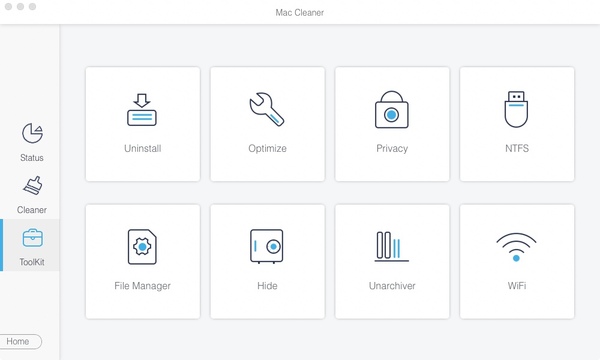
Haga clic en el Escanear para comenzar a buscar aplicaciones instaladas en su máquina inmediatamente. Lleva un tiempo si tienes muchas aplicaciones en Mac. Cuando haya terminado, haga clic en el Ver botón para seguir adelante. Ahora, se le presentarán todas las aplicaciones.
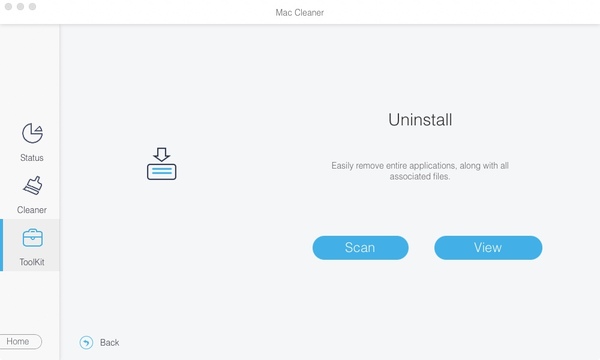
Busque y verifique la aplicación Roblox en la lista de aplicaciones y todos los archivos y carpetas asociados aparecerán en el panel derecho. Si desea eliminar completamente Roblox en su Mac, marque la casilla junto a Seleccionar todo en la parte superior del panel y haga clic en el Fácil botón en la parte inferior. Cuando se le solicite, ingrese su contraseña y confírmela.
Nota: Además, puede verificar el estado de su computadora, eliminar archivos no deseados y administrar la privacidad en su Mac.

OTRAS LECTURAS
Cómo eliminar la cuenta de Roblox
Cuando se elimina Roblox, primero debe eliminar la cuenta. No existe un servicio sencillo para eliminar oficialmente la cuenta de Roblox, pero puedes probar las opciones:
1. Envíe un correo electrónico al servicio de atención al cliente de Roblox
2. Llame al servicio de atención al cliente de Roblox
3. Elimina tu cuenta de Roblox automáticamente si no la usas durante un año.
¿Por qué mis imágenes PNG no son transparentes?
No. Simplemente elimina la aplicación de su disco duro, pero su información y juegos aún están en su cuenta. Si tiene la intención de deshacerse de Roblox de forma permanente, debe eliminar su cuenta por separado.
¿Roblox es seguro para los niños?
Según nuestra investigación, Roblox es algo seguro si los padres se toman el tiempo para optimizar los controles parentales, monitorear el uso de los niños, tomar precauciones básicas cuando sus hijos usan el foro. De todos modos, es importante monitorear las conversaciones que sus hijos pueden tener con cualquier persona en la plataforma.
Conclusión
Ahora, debe comprender cómo desinstalar Roblox de su computadora o computadora portátil. Teniendo en cuenta los posibles problemas de seguridad de Roblox, como las conexiones con extraños, el acoso cibernético, el contenido inapropiado, la moneda en la aplicación y más, sugerimos a los padres que mantengan a los niños alejados de la plataforma del juego. Aiseesoft Mac Cleaner es la forma más fácil de deshacerse de aplicaciones no deseadas, incluido Roblox. Si encuentra otros problemas sobre este tema, deje un mensaje debajo de esta publicación y le responderemos lo antes posible.

Blu-ray Player es un potente reproductor que puede reproducir discos Blu-ray, carpetas Blu-ray, discos DVD/carpetas/archivos ISO, actuando como reproductor multimedia común para cualquier archivo de vídeo HD/SD.
100% Seguro. Sin anuncios.
100% Seguro. Sin anuncios.